Как отключить Центр поддержки Windows 7 и стоит ли это делать рассказывается в этой статье.
Продолжаю отвечать на вопрос Вадара об отключении средств безопасности Windows. Сегодня поговорим о Центре поддержки. Этот компонент впервые появился в семерке и отличается своими назойливыми уведомлениями, от которых многие желают избавиться.
Центр поддержки занимается мониторингом параметров безопасности и аспектов, связанных с обслуживанием системы. На основе этого он выдает различные оповещения для пользователя, чтобы можно было совершить определенные действия, способствующие нормальному функционированию системы.
Работа Центра поддержки непосредственно связана с функционированием службы Центр обеспечения безопасности. Данная служба контролирует компоненты безопасности системы, такие как:
- Центр обновления Windows ;
- Защита от вирусов;
- Брандмауэр Windows;
- Защита от шпионского ПО;
- Параметры безопасности Интернета;
- Контроль учетных записей.
При проблемах в работе какого либо компонента безопасности или при его отключении Центр обеспечения безопасности информирует Центр поддержки, который уведомляет о проблеме пользователя. Т.е. Центр поддержки является весьма полезным и избавляться от него не стоит.
Как отключить центр поддержки Windows 7
В один клик отключение центра поддержки не получится. Можно отключать отдельные составляющие, такие, как служба Центр обеспечения безопасности. Для этого в меню Пуск в окно поиска вбейте msconfig и нажмите Enter. Перейдите на вкладку Службы и отключите эту службу. Можно отключить также Контроль учетных записей. О целесообразности этого отключения и, как его реализовать, будет рассказано в следующей статье. Самым радикально настроенным жаждущим отключения рекомендуется избавиться от файлов actioncenter.dll и actioncenterCPL.dll из папки System32.
Все вышеприведенные советы из этого пункта относятся к разряду вредных. А привел я их исключительно ради соответствия содержания статьи ее заголовку. Разумнее ограничится отключением только отдельных сообщений Центра поддержки .
Отключение сообщений центра поддержки.
Кликните по флажку, расположенному в трее рядом с часами и выберите Открыть центр поддержки.
В открывшемся окне перейдите на Настройка центра поддержки. Далее уберите галки с неактуальных для Вас сообщений и нажмите ОК.
Например, если Вы используете антивирус и фаервол, которые не распознаются системой, то галочки перед соответствующими сообщениями можно снять. На самом деле самые надоедливые предупреждения идут от Контроля учетных записей (UAC), О том, как отключить UAC общеизвестным способом и об альтернативном безвредном отключении будет рассказано в следующей статье.
Как отключить центр поддержки Windows 7 я честно рассказал, что предпочесть безопасность или мнимый комфорт, решать Вам.


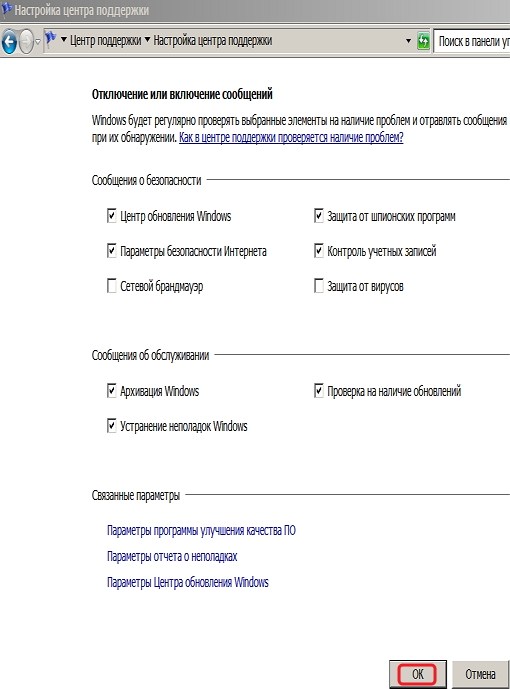
Думаю Это полезное предложение Виндовса. Такие подсказки, хоть и надоедают, но заставляют не забывать, что в интернете надо быть начеку. Я бы не стал отключать.
Согласна, уж если поставлена такая программка по защите,то отключать её не стоит.
Здравствуйте, Искандер! Интернет — джунгли и центр поддержки Windows 7 напоминает об этом.
Я бы тоже не стал
Выходит лучше не отключать?
На самом деле не все так однозначно
Здравствуйте, Петр.
В целом лучше не отключать. Но избавиться от части ненужных сообщений можно. Тема будет продолжена.
А разумно ли отключение центра поддержки? Думаю, что лучше этого не делать.
Все, что связано с Windows 7 мне просто необходимо знать, спасибо за информацию!
Спасибо, Искандер! Мне не мешает центр поддержки Windows.
Пускай работает:)
Я бы не сказал, что центр уж так сильно мешает.Не зря же его разработчики создали.Спасибо за статью!
Мне сообщения центра поддержки особо не мешают, хотя некоторые функции, действительно, можно было бы отключить. Спасибо, буду знать, как это сделать.
Анна, я такого же мнения.
Галина, тема имеет продолжение, заходите.
Честно говоря, и мне центр поддержки не сильно мешает. Я не часто от него сообщения вижу.
Арина, еще бы он мешал, он просто в Viste отсутствует 🙂
Совсем не зря создали
И замечательно, что не мешают.
Привет, Искандер, посоветуй.
Поставил новый винт, на него семерку. Со старого винта копирую файлы. И вот я захожу в папку и получаю сообщение, что у меня нет прав на просмотр этой папки, чтобы получить к ней постоянный доступ нажми кнопку. Я нажимаю, доступ появляется (при этом я добавляюсь к владельцам, как я понял).
Но это ведь задолбало! Как сделать так, чтобы БЛИН ВСЕ ФАЙЛЫ НА ДИСКЕ БЫЛИ МОИ? Какой-то абсурд выходит. И, главное, если не уследить при копировании, то он может тихонько эту папку не скопировать, а ты будешь удивляться потом, что она пропала.
Рабораю под админом.
Чо делать то?
интересная информация к размышлению об отключении центра поддержки. Спасибо Искандер, жду продолжения.
Да, Windows порой бывает надоедлив, но эту службу отключать не стоит, разве, что некоторые уведомления.
Замечательно, что находятся пользователи, которым он не помеха.
Искандер, все равно спасибо. Благодаря вашей статье теперь узнала, что Vista не имеет центра поддержки Windows. Видно , не сильно он был мне и нужен, раз до сих пор не пригодился.
Благодарю уважаемый за внимание ваше! Честно говоря и мне оно не так мешает, но понимаете, тут недавно я в одном сайте прочёл мол что их нужно отключать, и так как я вам больше доверяю, сразу решил к вам обратиться! И вы как всегда, не подвели меня! Дай Бог вам здравия и тепла душевного! Амин!
Привет, Александр!
Для того, чтобы стать владельцем всего диска ( папки):правой кнопкой по диску
1) Свойства, далее Безопасность, далее Дополнительно, далее Владелец, далее Изменить владельца на себя любимого.
Активировать Заменить владельца подконтейнеров и объе…
2) Идем Свойства, далее Безопасность, далее Дополнительно, далее Изменить разрешения
2.1 Изменить, далее активируем себе полный доступ и Применять для этой папки,подпапок и …
2.2 активируем Добавить разрешения, наследуемые от родительских …
2.3 активируем Заменить все разрешения дочернего объекта на разрешения, наследуемые от …
Так же максимум прав дает работа под встроенным администратором
Продолжение уже опубликовано
Александр, спасибо за поддержку
Еще пригодится, когда с Вистой расстанетесь
Вадар, благодарю за теплые пожелания, и Вам всех благ! Тема имеет продолжение, заходите.
Спасибо за полезный материал. Мне пока ничто не мешает, но знать все возможности лишним не будет.
Спасибо Вам, теперь буду знать что к чему, раньше не вникал в эту тему вообще
Спасибо за рекомендации и инструкцию. Я тоже не силён был в данных вопросах, теперь кое-что прояснили
А мне что и говорить, вообще мало что понимаю в компьютерах, вот с сайтом и то еле разобралась:) Будем вчитываться и перечитывать пока не поймём
Конечно, такие знания расширяют возможность выбора
Тема достаточно актуальная в плане безопасности
Мне сообщения центра поддержки иногда мешает, можно теперь отключить. Спасибо, буду знать, как это сделать.
Разберетесь постепенно.
Осилить эти вопросы не сложно
Понимаю, что я не оригинально, но Центр поддержки я не отключала и не собираюсь пока отключать. Считаю такое действо нецелесообразным.
Мешает не толко Вам, но отключать не стоит
Тогда приглашаю в свой клуб неотключающих 🙂
Для меня сообщения центра поддержки не являются раздражающим фактором. Отключать не буду.
И правильно, не отключайте!
Что касается меня, то я рада таким напоминаниям, ведь все мы боремся за безопасность при работе в интернете.
Любовь, заходите почаще, без напоминаний не останетесь.
А мне в принципе тоже ничего не мешает, возможно он у меня отключен. У меня несколько дней был запрос на обновление браузер, но видно от мейла, так вот надоел. Я ему нажимаю что бы он мне больше не показывал это обновление а он через минуту опять тоже самое.
Надеюсь, что центр поддержки у Вас не отключен. А браузер стоит вовремя поставить на место.
Я тоже оставлю, не буду удалять. Может и пригодится когда…
Да центр поддержки всегда пригодиться, даже сомневаться не стоит
По моему центр поддержки отключать не стоит,но за информацию о том как его можно отключить,спасибо.
Не стоит отключать, если не сильно это нужно. В Windows не зря поставили этот центр поддержки.
То то и оно, что все функции не случайны.
так по скромному, почтенная публика но если действительно интересно решение, то оно:
http…
Да,так удаляется значок ц.п.